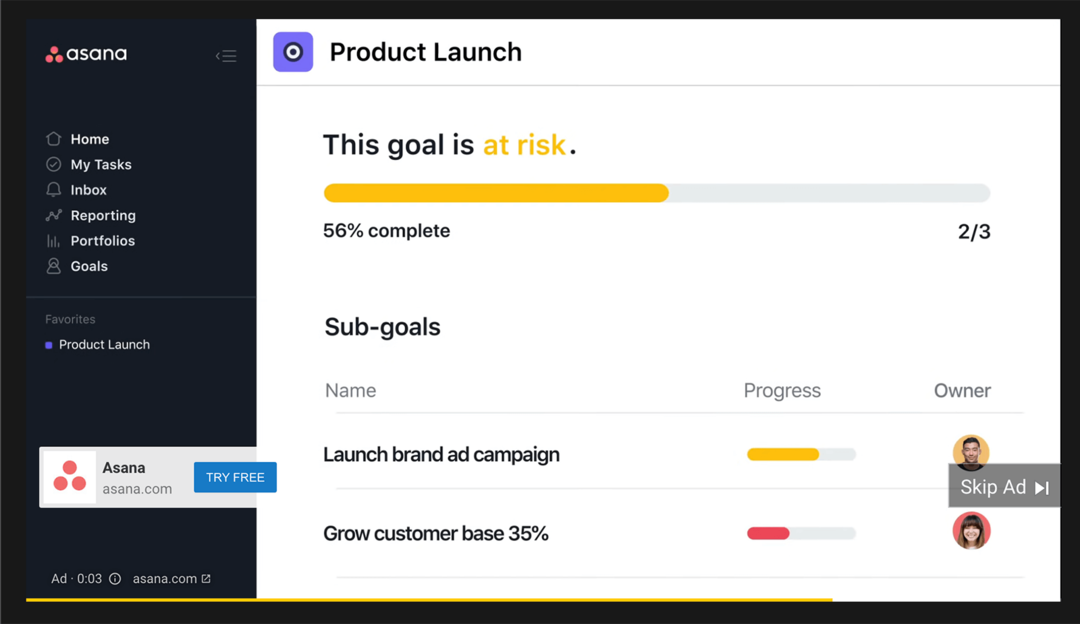Cara Mengaktifkan / Menonaktifkan Pratinjau Gambar Mini di Windows 7
Microsoft Windows 8 Vindovs 7 / / March 19, 2020
Gambar kecil menunjukkan pratinjau folder atau gambar sehingga Anda dapat dengan mudah menemukan apa yang Anda cari. Mereka diaktifkan pada Windows 7 secara default, tetapi jika Anda tidak dapat melihat thumbnail untuk file karena alasan tertentu, inilah cara mengaktifkannya.
Gambar kecil menunjukkan pratinjau folder atau gambar sehingga Anda dapat dengan mudah menemukan apa yang Anda cari. Mereka diaktifkan pada Windows 7 secara default, tetapi jika Anda tidak dapat melihat thumbnail untuk file karena alasan tertentu, inilah cara mengaktifkannya.
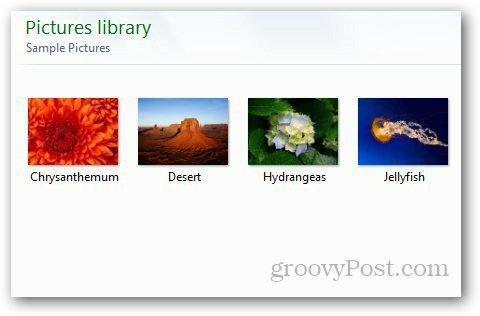
Buka Opsi Folder dengan masuk ke Panel Kontrol >> Opsi Folder.
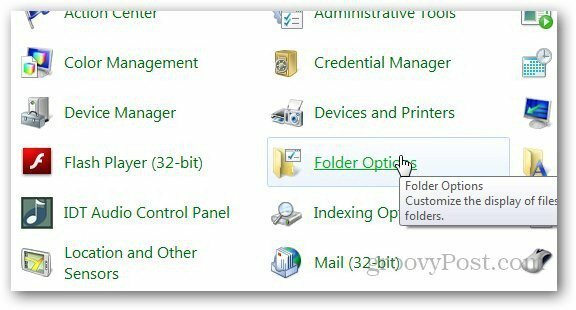
Atau, Anda dapat membuka Windows Explorer, tekan Alt dan pergi ke Alat >> Opsi Folder.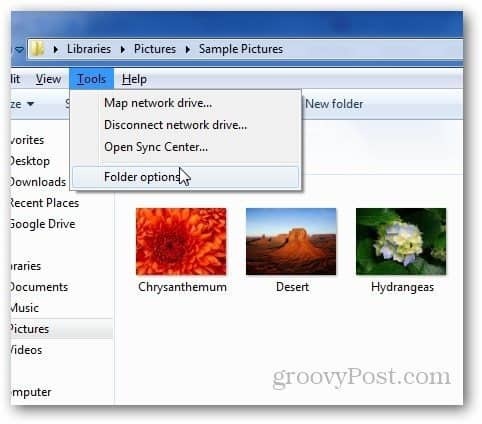
Klik pada tab View.
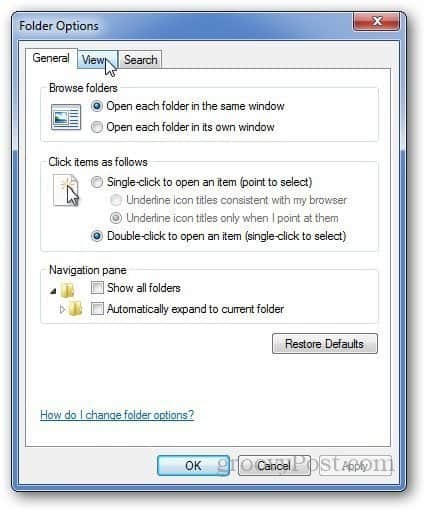
Jika Anda ingin mengaktifkan thumbnail, hapus centang saja Selalu tampilkan ikon, tidak pernah thumbnail pilihan.
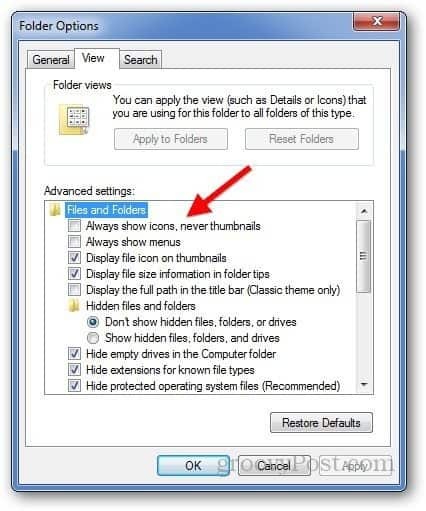
Anda dapat melakukan hal yang sama di Windows 8. Gunakan pintasan keyboard Windows Key + W untuk memunculkan bidang pencarian Pengaturan. Ketik: Opsi Folder dan tekan Enter atau klik ikon Opsi Folder di hasil.
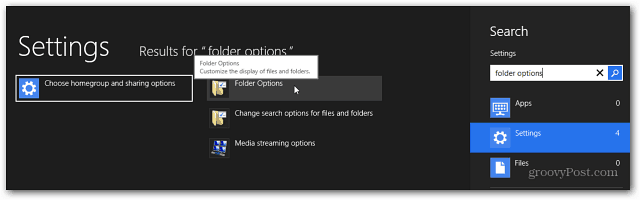
Kemudian centang atau hapus centang Selalu Tampilkan Ikon, Jangan Gambar Kecil.
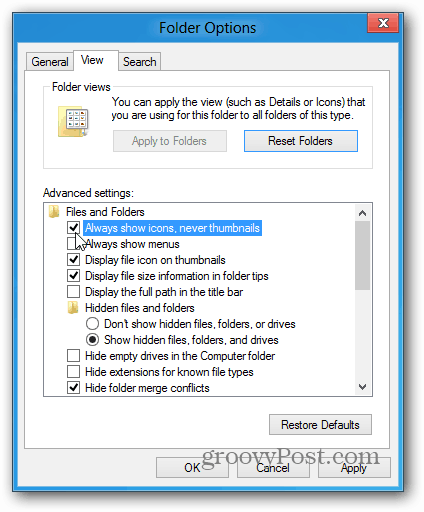
Menonaktifkan thumbnail dapat meningkatkan kinerja sistem Anda. Jika ada banyak gambar mini dalam satu folder, perlu waktu untuk memuatnya. Menonaktifkannya di komputer yang lebih lama atau netbook adalah ide yang baik untuk menavigasi melalui OS lebih cepat.